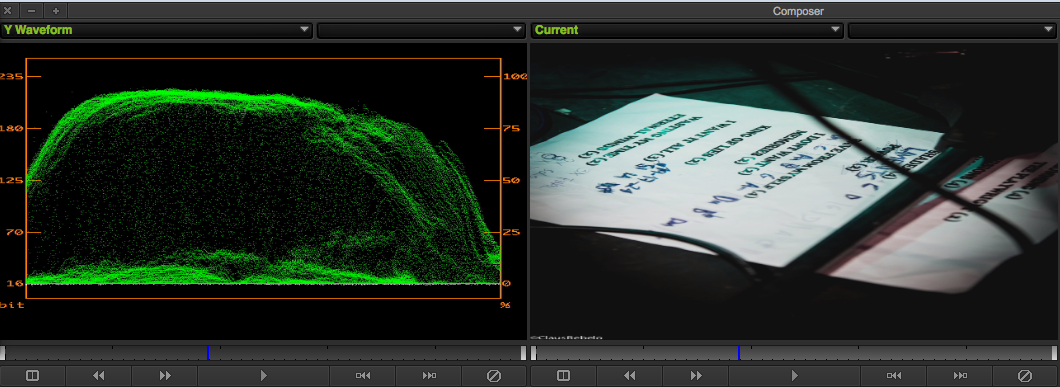Artigo publicado na Revista Luz e Cena
Para conhecer mais sobre a revista, clique aqui.
Para treinamentos e certificações oficiais Avid Media Composer, clique aqui.
Import, link, movimentos e qualidade
O Avid media composer é visto essencialmente como uma ferramenta de edição de vídeo, mas com capacidades de edição, tratamento e mixagem de áudio e até possibilidades de videografismo.
O que por vezes acaba-se esquecendo é que a edição de vídeo também envolve fatalmente a edição de fotos, logos, gráficos e outras imagens estáticas.
Neste artigo, vamos ver as opções de importação e manuseio de imagens estáticas no Avid Media Composer.
Decisões importantes na importação
Simplesmente acessar o menu file > import sem se preocupar com as configurações vão fatalmente trazer problemas no futuro.
Primeiro então descubra quais são as dimensões da imagem a ser importada. Para fazer isto, basta selecionar a imagem e com o botão direito clicar em “obter informações” se estiver no Mac ou “propriedades” se estiver no Windows. (Fig. 1).

fig. 1 – obter informações de dimensão
Com essa informação, está na hora de configurações as opções; na janela de importação acesse o botão “options” e vamos entender o primeiro setor a esquerda (fig. 2).

fig. 2 – janela de configuração de importação
Se a imagem já está dimensionada de acordo com o projeto (1920×1080 se estiver em um projeto Full HD por exemplo), utilize a primeira opção “image sized for current format” (fig. 2A).
Agora, se imagem tem dimensões diferentes do projeto, é importante selecionar a última opção “resize to fit format raster” (fig. 2B) caso não queira que ela fique distorcida e fora de proporção.
A terceira opção (do not resize smaller images) também pode ser útil, quando se tem uma imagem menor que o projeto mas não queira que ela seja redimensionada. Pode acontecer com logotipos com tamanhos já definidos, imagens da web etc.
Definição de limites de cor
Sem querer complicar demais com a parte técnica, precisamos ao menos ter ciência de que existem dois sistemas de cores que uma imagem pode seguir. O padrão RGB, mais rico em possibilidades de cores e é utilizado em fotografias e gráficos.
O segundo sistema é o padrão REC 601 (SD) ou 709 (HD), protocolo desenvolvido para atender a demanda de Broadcast. Ele é mais limitado e utilizado em vídeo de forma geral.
Dito isso, é importante fazer então a adequação destes protocolos ao trazer uma fotografia (RGB) para o Avid Media Composer (REC.601/709). Para isso, utilizamos o segundo setor da janela de configurações, que vale ressaltar, teve o texto alterado a partir da versão 8 do Avid Media Composer então vale atenção para não errar.
Até a versão 7 do Avid Media Composer, devemos utilizar a a primeira opção “Computer RGB” para que as fotografias e gráficos sejam corretamente adequados para as exigências de broadcast (fig. 3A).
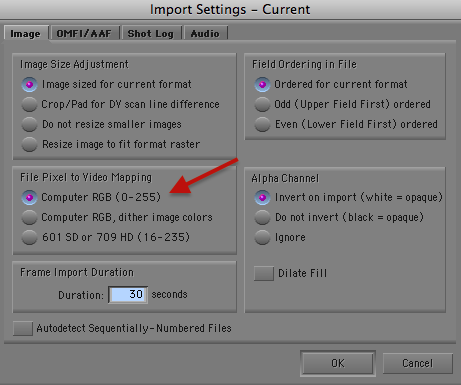
fig. 3A – MC 7 – Sistemas e limites de cor
Já na versão 8 do Avid Media Composer em diante, vamos utilizar a opção segunda opção, “change color levels do legal range” para obter o mesmo efeito (Fig. 3B).
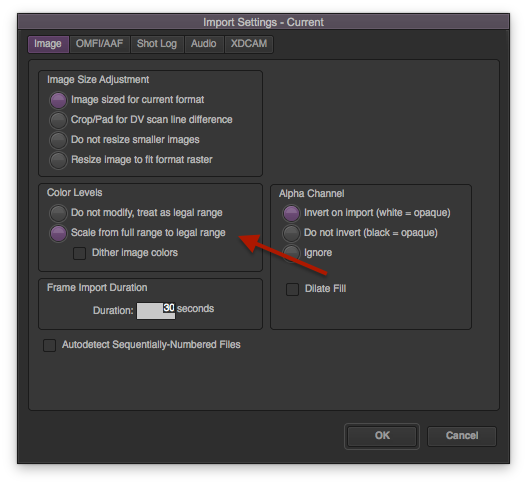
fig. 3B – MC 8 – Sistemas e limites de cor.png
Perceba o que acontece ao trazer uma fotografia na configuração errada (fig. 4A). No gráfico da fig. 4A, temos um medidor que apresenta a quantidade de informações de Luminância, e simplificando novamente a parte técnica, verde significa “ok, a imagem está adequada para broadcast” enquanto o branco significa “ops, está fora dos limites de transmissão”.
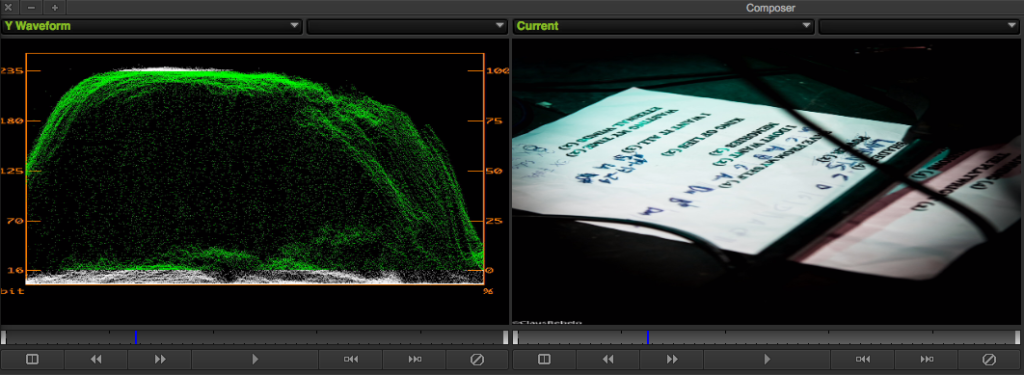
Fig. 4A – imagem fora dos limites para Broadcast
Com as configurações corretas, veja como todas as informações ficam nos limites e não sobra nenhuma informação na parte branca (fig. 4B).
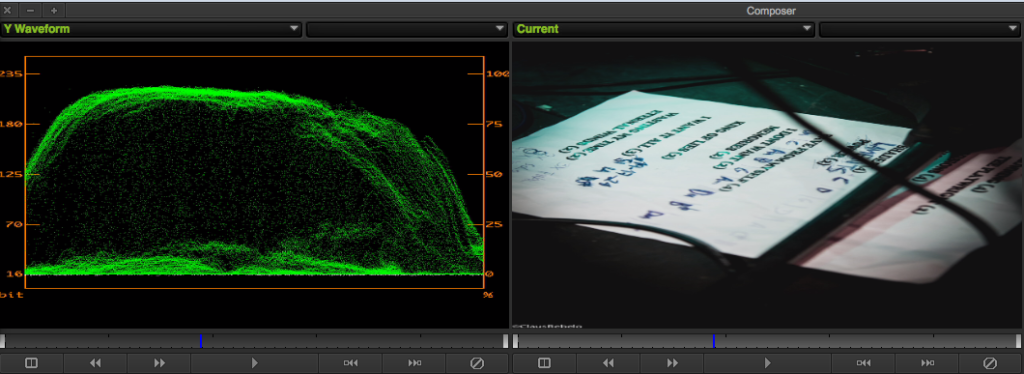
Fig. 4B – imagem dentro dos limites para Broadcasta
Importando imagens com Alpha e Photoshop
Imagens em PNG e outros formatos podem incluir informações de transparência utilizando a cor branca como referência. O problema é que o Avid Media Composer interpreta a cor preta como transparência, portanto, para uma importação correta, precisamos utilizar a opção “Invert on import (white = opaque)” no setor e opção de alpha channel.
É bom saber que o Avid Media Composer consegue interpretar arquivos de Photoshop (PSD), portanto é possível importar diretamente e ainda obter flexibilidade na escolha de quais camadas (layers) importar.
Ao tentar importar um arquivo.PSD, uma caixa de diálogo algumas opções será apresentada (fig. 5). Vamos analisar cada uma delas:

fig. 5 – Opções ao importar arquivos PSD
A opção “Sequence of layers” gera um masterclip para cada layer no bin enquanto a opção “flattened image” é a imagem única, com o resultado da composição do Avid Media Composer. Por último, a opção “select layers” permite que o usuário escolha as camadas que quer importar de fato.
Mantendo a resolução original
A opção de importação não é exatamente a melhor opcão em todos os casos.
Quanto temos uma imagem em alta resolução e tentamos importar pelo método convencional, a imagem perde toda a resolução extra e fica dimensionada de acordo com o projeto. Isto pode ser ruim se o editor quiser dar um zoom na imagem e criar algum movimento.
Se este é o caso, a melhor opção é criar uma pista de vídeo extra e inserir o efeito Avid Pan and Zoom. Este efeito permite fazer um link da imagem original e portanto, manter a resolução original, sem perdas.
Para fazer o link da imagem, basta entrar no modo de efeitos (effects mode) e clicar na opção “import image” ( fig. 6).
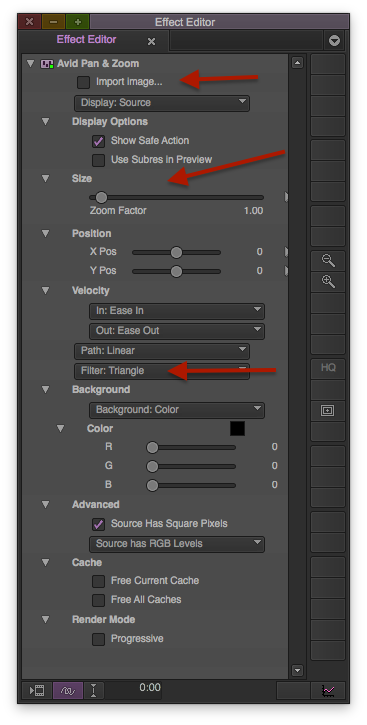
fig. 6 – Avid Pan & Zoom
Para fazer movimentos, basta criar keyframes como em qualquer outro efeito, alterando as configurações de posição e Zoom Factor.
Outro parâmetro importante do Avid Pan and Zoom é o denominado “Filter”, que está realcionado a qualidade da imagem. Os primeiro valores tem qualidade inferior mas boa performance para playback em realtime. Então o ideal é usar um dos primeiros para testar e preparar os movimentos. Uma vez concluído, utilize alguma das últimas opções (da opção gaussian para baixo) para obter mais qualidade.
E com isso, vamos ficando por aqui. Não deixe de escrever com sugestões para os próximos artigos.
Abraços!
 Cristiano Moura é um instrutor certificado pela Avid em Media Composer e ministra treinamentos oficiais de certificação Avid em todo o Brasil pelo centro de treinamentos ProClass, com sede no Rio de Janeiro.
Cristiano Moura é um instrutor certificado pela Avid em Media Composer e ministra treinamentos oficiais de certificação Avid em todo o Brasil pelo centro de treinamentos ProClass, com sede no Rio de Janeiro.